Si tienes archivos MP3 grandes que quieres cortar en piezas más pequeñas que son más manejables. O tal vez solo quieras sacar partes indeseadas, o, cortar un MP3 al tamaño exacto que desees. Para cortar archivos MP3, necesitas un cortador MP3 confiable.
El Filmora - Editor de Vídeo (Filmora para Mac) puede ser el mejor cortador de audio MP3. Este cortador inteligente de archivos MP3 hace muy fácil el cortar archivos MP3 a cualquier tamaño, aísla cualquier segmento indeseado, o insertos clips de audio diferentes y más. Además, esta aplicación trabaja a una alta calidad de audio. Descansa tranquilo, no necesitas preocuparte sobre perdida de calidad en el audio con Wondershare Filmora (originalmente Wondershare - Editor de Vídeo).
Una guía paso a paso sobre cortador MP3 fácil de usar
Wondershare Filmora
Para empezar, obtén una copia de prueba gratuita de Filmora.
- Corta archivos MP3 fácilmente en partes diferentes sin perdida de calidad.
- Agrega efectos de sonido para enriquecer tu archivo MP3.
- Convierte tus archivos MP3 a otros formatos.
- Requerimientos de sistema: Windows (Windows 8 incluido) & Mac OS X (arriba de 10.6).

1. Importa archivos MP3 a este cortador MP3
Tienes dos formas opcionales para importar tus archivos MP3 desde la computadora al álbum de este cortador de audio MP3. Uno es dando clic a la opción de "Importar" para agregar archivos MP3, la otra es arrastrar archivos MP3 a tu álbum. Y después arrastra los archivos importados MP3 desde el álbum a la Línea de tiempo que está en la parte inferior.
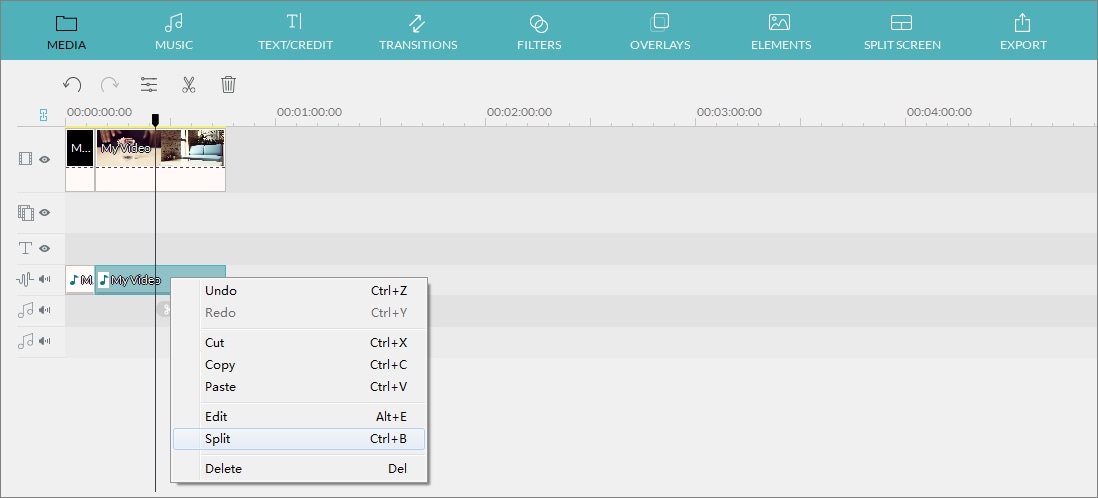
2. Corta archivos MP3
Mueve el Indicador de tiempo a la posición exacta que deseas arrastrando la parte superior del Indicador de Tiempo roja y la barra de deslizamiento. Y después da clic en el botón parecido a unas tijeras.
Solo borra los clips MP3 que no son deseados haciendo clic derecho en la opción de -> "Borrar". Claro, si lo necesitas, puedes volver a organizar estos clips MP3 con un simple arrastre y suelte. Aunque no arrastres un clip tras otro, o vas a partir los archivos de audio. Puedes guardar el proyecto para respaldo en cualquier momento.

3. Exporta el archivo nuevo de MP3
Da clic en el botón "Exportar" en la ventana emergente de Salida. Tendrás cuatro opciones de salida: Dispositivo, Formato, YouTube, y DVD. Ve a la pestaña de "Formato" y después selecciona "MP3" como el formato de salida.
Si necesitas exportar cada clip MP3 en un solo archivo, solo importa el proyecto guardado unas pocas veces, borra todos los clips MP3 excepto uno cada vez que guarde, por último, expórtalo. Repite el proceso hasta que tengas todos los clips.
Consejo adicional: El mejor cortador de vídeo gratuito
El editor de vídeo potente y fácil que estás buscando. ¡Descarga ahora y disfruta de miles de efectos, filtros y máscaras gratis!




 100% Seguridad Verificada | No Requiere Suscripción | Sin Malware
100% Seguridad Verificada | No Requiere Suscripción | Sin Malware


